如何关闭win10的开机启动项 win10如何关闭开机启动项图文教程
更新时间:2024-10-05 14:51:04作者:xtang
Win10的开机启动项是指在系统启动时自动运行的程序或服务,过多的开机启动项会降低系统启动速度和性能,想要关闭这些开机启动项,可以通过简单的操作来实现。下面我们将为大家详细介绍如何关闭Win10的开机启动项,让系统启动更加快速和流畅。
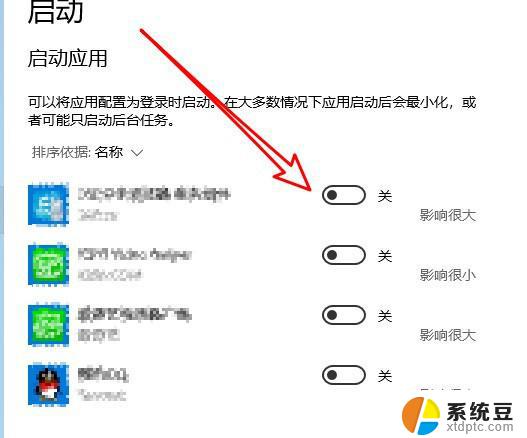
1、首先右键点击左下角“ 开始 ”,选择“ 运行 ”。
2、在运行栏中输入“ msconfig ”,回车确定。
3、然后点击上方“ 启动 ”选项卡中点击“ 打开任务管理器 ”。
4、接着我们就可以在任务管理器的“ 启动 ”选项卡中看到开机启动项了。
5、对于不需要的开机启动项,我们可以左键选中它。然后点击右下角的禁用就可以了。
以上就是如何关闭win10的开机启动项的全部内容,有出现这种现象的小伙伴不妨根据小编的方法来解决吧,希望能够对大家有所帮助。
如何关闭win10的开机启动项 win10如何关闭开机启动项图文教程相关教程
- win10怎么取消开机自动启动软件 Win10如何关闭开机自启动项
- win10取消开机自启动 Win10开机启动项如何关闭
- win10自启动软件怎么关闭 Win10如何取消开机自动启动项
- win10开机禁用 win10关闭开机启动项的步骤
- 软件开机自启动设置怎么关闭 win10自启动程序关闭方法
- windows10 开机启动项 Win10如何设置开机启动项
- win10系统开机自启动怎么设置 win10如何禁用开机启动项
- windows 10启动项 win10开机启动项如何添加
- win10更改启动项 Win10电脑开机启动项如何修改
- 更改启动项 Win10电脑如何禁用开机启动项
- 如何将软件设置成开机自动启动 Win10如何设置开机自动打开指定应用
- 为什么设不了锁屏壁纸 Win10系统锁屏壁纸无法修改怎么处理
- win10忘了开机密码怎么进系统 Win10忘记密码怎么办
- win10怎样连接手机 Windows10 系统手机连接电脑教程
- 笔记本连上显示器没反应 win10笔记本电脑连接显示器黑屏
- 如何恢复桌面设置 win10怎样恢复电脑桌面默认图标
win10系统教程推荐
- 1 如何恢复桌面设置 win10怎样恢复电脑桌面默认图标
- 2 电脑桌面不能显示全部界面 win10屏幕显示不全如何解决
- 3 笔记本连投影仪没有声音怎么调 win10笔记本投影投影仪没有声音怎么解决
- 4 win10笔记本如何投影 笔记本投屏教程
- 5 win10查找隐藏文件夹 Win10隐藏文件查看方法
- 6 电脑自动开机在哪里设置方法 Win10设置每天定时自动开机
- 7 windows10找不到win7打印机 Win10系统电脑如何设置共享Win7主机的打印机
- 8 windows图标不显示 Win10任务栏图标不显示怎么办
- 9 win10总显示激活windows 屏幕右下角显示激活Windows 10的解决方法
- 10 win10 查看wifi 密码 win10系统如何查看已保存WiFi密码